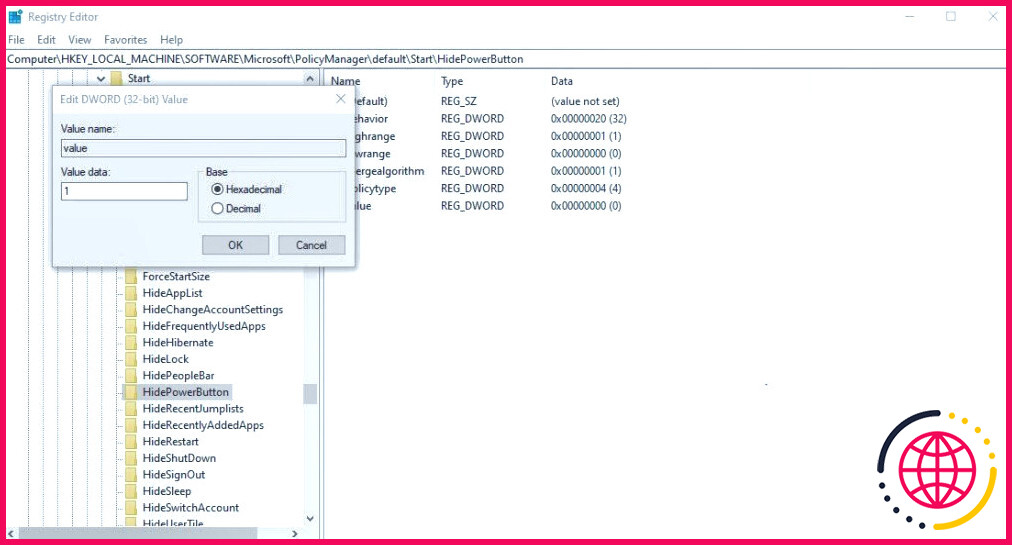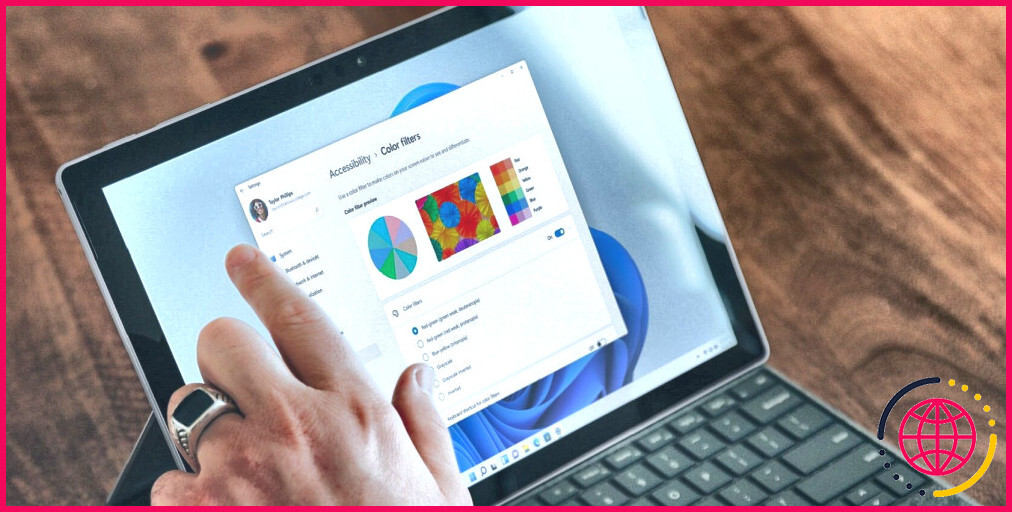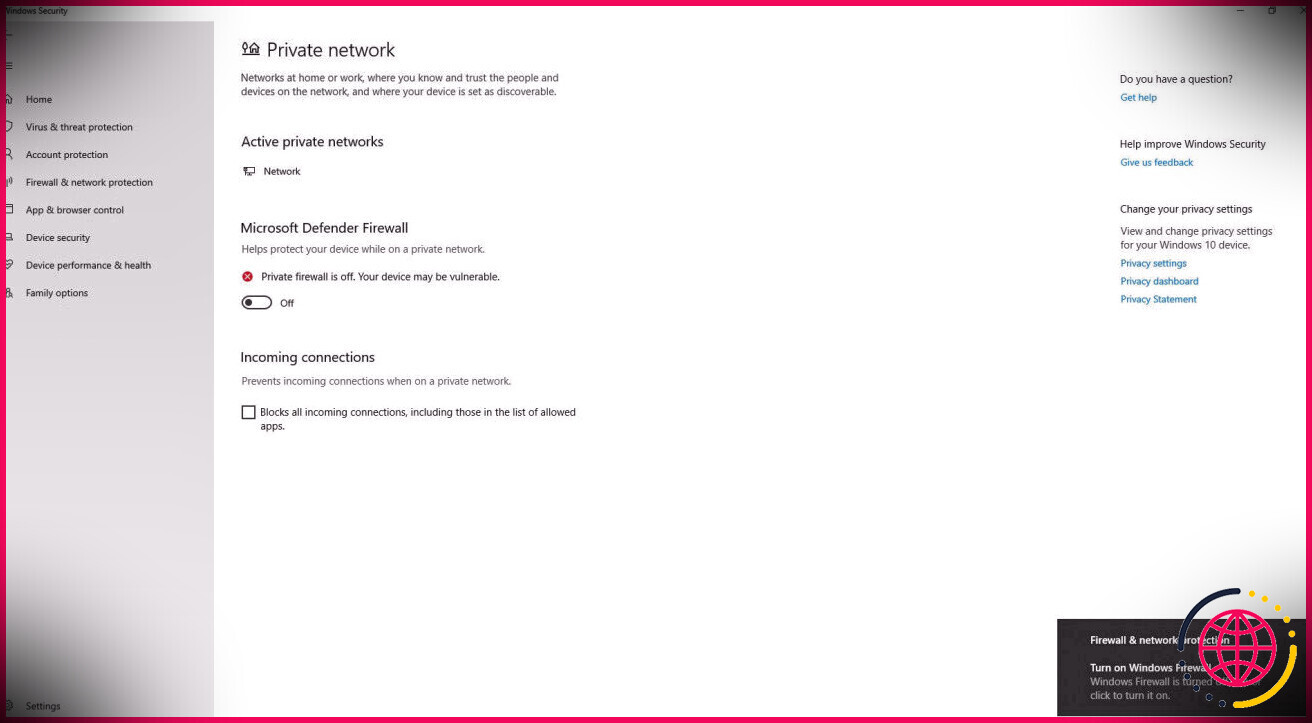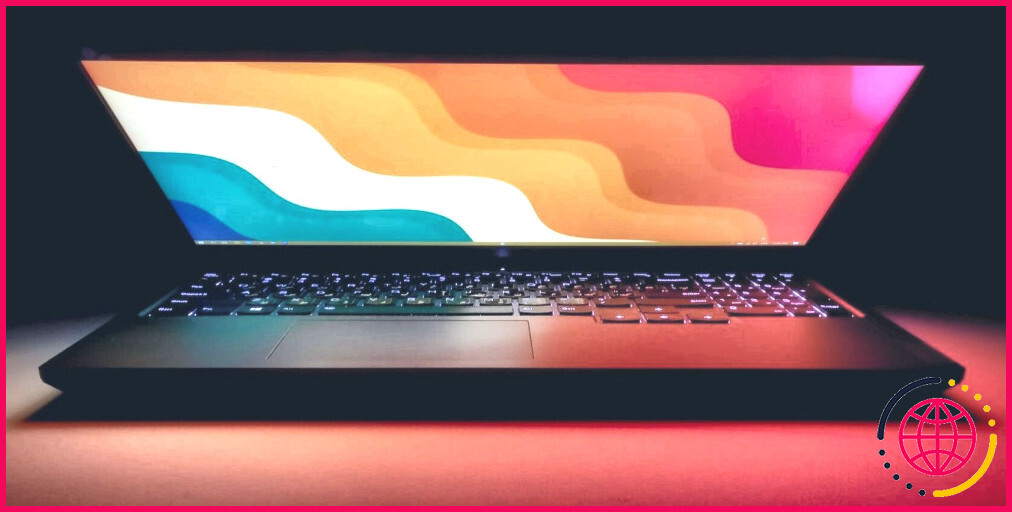Comment masquer le bouton d’alimentation du menu Démarrer sous Windows 10 & 11
Le bouton Alimentation de votre menu Démarrer de Windows est un outil pratique pour éteindre rapidement votre Windows 10 ou 11. Il suffit de cliquer sur le bouton Démarrer depuis la barre des tâches ci-dessous, et vous trouverez le bouton Marche/Arrêt dans le coin inférieur gauche.
Cependant, il présente également de nombreux inconvénients. Les enfants, ou même une personne non autorisée, peuvent également éteindre votre PC accidentellement. Pour éviter ce genre d’utilisation non autorisée, vous pouvez masquer définitivement le bouton d’alimentation de votre PC.
Comment masquer le bouton d’alimentation dans le menu Démarrer sous Windows 10 ou 11
Il y a plus d’une façon de procéder sur votre Windows, qu’il s’agisse de changer l’apparence de votre Windows ou de peaufiner les profils d’utilisateur sur Windows. Cependant, dans le cas du masquage de votre bouton d’alimentation, le moyen le plus rapide est aussi le plus facile.
Examinons la méthode la plus simple pour supprimer le bouton Marche/Arrêt du menu Démarrer, qui consiste à utiliser le Registre Windows.
1. Masquer le bouton d’alimentation du menu Démarrer à l’aide du registre Windows
Pour masquer le bouton d’alimentation dans le registre Windows, il vous suffit de modifier une valeur critique, et le tour est joué. Cependant, avant de vous lancer, il est essentiel que vous sauvegardiez votre registre Windows. La manipulation du registre est une activité risquée, et la sauvegarde de vos clés les protégera même en cas de perte accidentelle de données.
Après avoir sauvegardé votre registre Windows, suivez les étapes ci-dessous pour masquer le bouton d’alimentation de votre Windows :
- Lancez le Exécutez en appuyant sur la touche Windows + R raccourci.
- Tapez ‘regedit’ et appuyez sur Entrée.
- Dans l’éditeur de registre, allez à l’emplacement suivant :
- Cliquez avec le bouton droit de la souris sur l’élément Valeur à partir de la droite et modifiez sa valeur en 1.
Fermez maintenant l’éditeur de registre et redémarrez rapidement votre PC ; vous verrez le bouton d’alimentation caché dans le menu Démarrer à partir de maintenant.
Comment rétablir le bouton d’alimentation
Si vous souhaitez faire réapparaître le bouton d’alimentation ultérieurement, il vous suffit d’annuler les modifications que vous avez apportées ci-dessus. Cliquez simplement avec le bouton droit de la souris sur le bouton Valeur et de changer à nouveau sa valeur de 1 à 0.
Masquer les boutons d’alimentation sous Windows 10 & 11
Le bouton d’alimentation de Windows peut parfois entraîner des arrêts accidentels ; cela est particulièrement vrai si votre ordinateur est facilement accessible par d’autres personnes. Vous pouvez facilement éviter cet accès non autorisé en masquant les boutons d’alimentation comme nous l’avons expliqué dans la méthode ci-dessus.